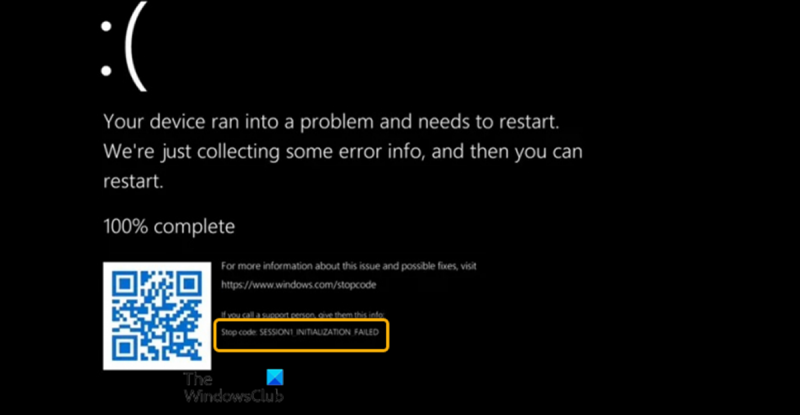Chyba BSOD SESSION1 INITIALIZATION FAILED je problém Windows 10, který se může objevit během procesu spouštění. Tuto chybu může způsobit několik věcí, ale nejčastější je problém s registrem nebo ovladači. Pokud se vám zobrazuje tato chyba, zde je několik věcí, které můžete zkusit opravit. Nejprve zkuste zavést systém v nouzovém režimu. Chcete-li to provést, podržte klávesu Shift a klepněte na tlačítko restartování. Zobrazí se nabídka Pokročilé možnosti spuštění, kde můžete vybrat Nouzový režim. Jakmile jste v nouzovém režimu, zkuste spustit Obnovení systému a vrátit systém do předchozího bodu. Pokud to nefunguje, dalším krokem je pokusit se opravit registr. To lze provést pomocí nástroje, jako je CCleaner. Jakmile máte otevřený CCleaner, klikněte na kartu Nástroje a poté vyberte čistič registru. To prohledá váš registr pro případné problémy a pokusí se je opravit. Pokud se vám stále zobrazuje chyba Inicializace BSOD SESSION1 FAILED, dalším krokem je pokusit se aktualizovat ovladače. To lze provést na webu výrobce a stažením nejnovějších ovladačů pro váš hardware. Jakmile budete mít ovladače, nainstalujte je a restartujte počítač. Pokud se stále zobrazuje chyba BSOD, poslední věc, kterou můžete zkusit, je čistá instalace systému Windows. Tím se vymaže vše z pevného disku a nainstaluje se nová kopie systému Windows. Chcete-li to provést, budete muset vytvořit spouštěcí jednotku USB nebo DVD s instalačním médiem Windows 10. Jakmile budete mít médium, nabootujte z něj a postupujte podle pokynů k instalaci systému Windows.
SEZNENÍ INICIALIZAČNÍCH CHYB 1 záleží na kontrole chyb 0x0000006D . Tato kontrola chyby označuje selhání inicializace operačního systému Microsoft Windows. K této chybě může dojít při spouštění nebo vypínání počítače se systémem Windows 11/10. V tomto příspěvku poskytneme nejvhodnější řešení, která se můžete pokusit úspěšně vyřešit tento problém.

Oprava BSOD INICIALIZACE SEKCE 1 SE NEZDALA
Pokud obdržíte SEZNENÍ INICIALIZAČNÍCH CHYB 1 Chyba BSOD při spouštění systému Windows 11/10, můžete vyzkoušet naše doporučená řešení níže v žádném konkrétním pořadí a zjistit, zda to pomůže problém vyřešit.
- Spusťte online Poradce při potížích s modrou obrazovkou
- Spusťte skenování SFC a DISM
- Opravte nebo nahraďte soubor smss.exe
- Aktualizujte zastaralé ovladače
- Spusťte CHKDSK
- Resetování nebo upgrade na místě Opravte nebo přeinstalujte Windows 11/10
Podívejme se na popis procesu spojeného s každým z uvedených řešení.
reddit image ripper
Než vyzkoušíte níže uvedená řešení, zkontrolujte aktualizace a nainstalujte všechny dostupné bity do zařízení se systémem Windows 11/10 a zjistěte, zda se chyba znovu neobjeví. Pokud se můžete normálně přihlásit, dobře; jinak budete muset zavést systém do nouzového režimu, vstoupit na obrazovku Rozšířené možnosti spuštění nebo použít instalační médium ke spuštění, abyste mohli postupovat podle těchto pokynů.
1] Spusťte online Poradce při potížích s modrou obrazovkou.
BSOD se objeví, když systém Windows čelí vážnému problému. Jakmile k tomu dojde, systém Windows přestane reagovat a nebude možné zavést systém a všechny pevné disky budou nedostupné. Řešení problémů s modrou obrazovkou online od společnosti Microsoft nejčastěji opraví chyby BSOD. Průvodce pomáhá začínajícím a začínajícím uživatelům PC řešit problémy s modrou obrazovkou a automaticky opravovat chyby zastavení.
Číst : Poradce při potížích s černou obrazovkou k opravě chyb s prázdnou obrazovkou ve Windows 11/10
2] Spusťte skenování SFC a DISM
Kontrola systémových souborů je nástroj příkazového řádku, který kontroluje problémy všech systémových souborů.Pokud tuto chybu způsobuje poškozený systémový soubor, kontrola SFC ji s největší pravděpodobností opraví. V opačném případě budete muset provést kontrolu DISM (Deployment Image Servicing and Management), která je podobná, ale mírně odlišná ve funkci a opraví poškozené nebo poškozené obrazy systému na vašem počítači s Windows 11/10.
3] Opravte nebo nahraďte soubor smss.exe
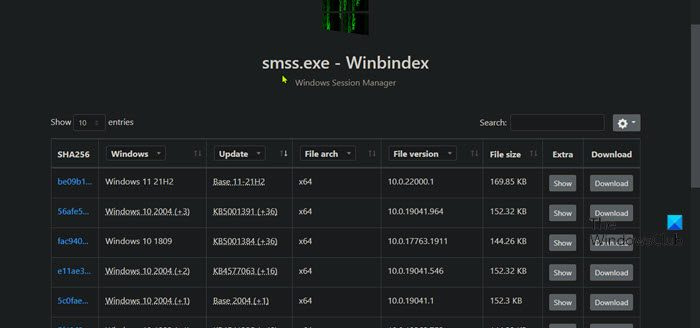
smss.exe je spustitelný soubor zodpovědný za spuštění subsystému Správce relací (nebo Správce relací Windows). Je základní součástí operačního systému Windows a spustí se okamžitě po stisknutí tlačítka napájení. Je odpovědný za vytváření uživatelských relací a sledování dalších důležitých systémových procesů, aby se ujistil, že fungují správně. Legitimní soubor smss.exe je umístěn v C:WindowsSystem32 katalog.
Tento proces zhroutí váš počítač, pokud csrss.exe (běhový modul klient-server) nebo winlogon.exe (přihlašovací aplikace pro Windows) porucha nebo neočekávaně přestanou fungovat, proto chyba BSOD. Pokud je soubor smss.exe poškozen, poškozen nebo chybí, váš systém může zamrznout nebo přestat reagovat.
diskpart se nepodařilo vymazat atributy disku
Toto řešení vyžaduje, abyste obnovili nebo nahradili soubor smss.exe na vašem PC pracovní kopií z Winbindex jednoduchým stažením souboru a jeho zkopírováním do složky system32. Chcete-li obnovit nebo nahradit soubor lokálně, postupujte takto:
- Vstupte na obrazovku rozšířených možností spouštění.
- Přístup z příkazového řádku.
- V okně příkazového řádku CMD zadejte následující řádky a po každém řádku stiskněte klávesu Enter:
- Případně místo posledního řádku můžete použít:
- Poté zadejte výstup a stisknutím klávesy Enter zavřete příkazový řádek a restartujte počítač.
Číst O: Co je proces SMSS.exe ve Windows 11/10? Je zobrazeno vysoké využití procesoru?
4] Aktualizujte zastaralé ovladače
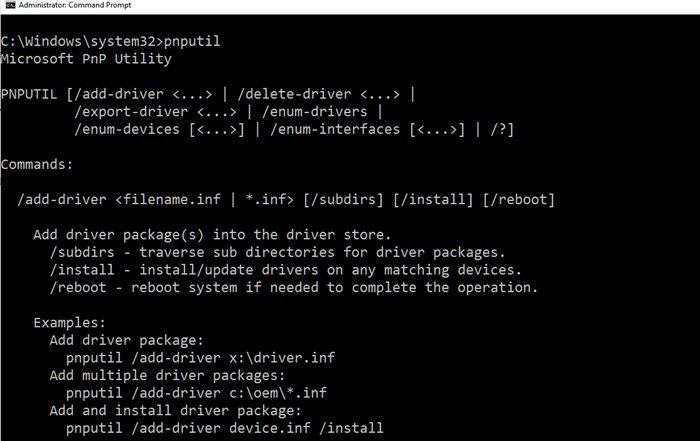
Ovladače jsou důležitou součástí každého operačního systému, protože umožňují systému Windows rozpoznat a používat váš hardware.Pokud dochází k chybě BSOD, pravděpodobně je jeden nebo více ovladačů zařízení vadných nebo nekompatibilních s vaším operačním systémem Windows. V tomto případě můžete:
- Ručně aktualizujte ovladače pomocí Správce zařízení, pokud jste je již stáhli .inf nebo .sys soubor ovladače.
- Aktualizujte ovladač pomocí příkazového řádku.
- Získejte aktualizace ovladačů v části Volitelné aktualizace ve Windows Update.
- Stáhněte si nejnovější ovladač z webu výrobce.
- Aktualizujte ovladače automaticky pomocí libovolného bezplatného softwaru pro aktualizaci ovladačů pro Windows 11/10 PC.
Číst : Jak odinstalovat staré a zbytečné ovladače ve Windows
5] Spusťte CHKDSK
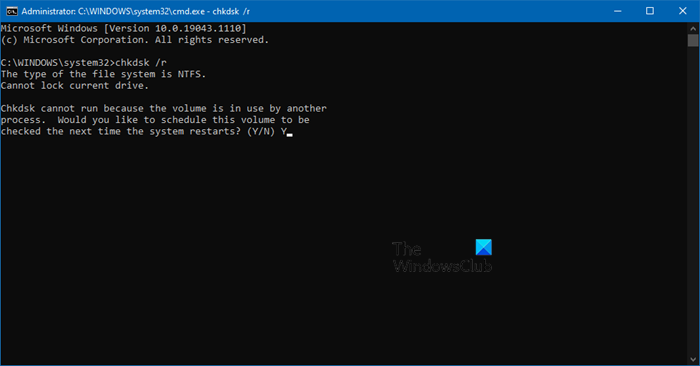
Problém s pevným diskem obvykle způsobuje BSOD. Můžete tedy spustit příkaz CHKDSK a zkontrolovat, zda se jedná o tento případ.Tento příkaz zkontroluje problémy na pevném disku a opraví je (pokud je to možné).
Chcete-li spustit nástroj CHKDSK, postupujte takto:
- lis Klávesa Windows + R vyvolejte dialogové okno Spustit.
- V dialogovém okně Spustit zadejte cmd a klikněte na CTRL+SHIFT+ENTER otevřete příkazový řádek v režimu správce/zvýšeném režimu.
- V okně příkazového řádku zadejte následující příkaz a stiskněte klávesu Enter.
Obdržíte následující zprávu:
CHKDSK nelze spustit, protože svazek je používán jiným procesem. Naplánovat kontrolu tohoto svazku při příštím restartu systému? (Spíš ne).
- klikněte D na klávesnici a poté restartujte počítač.
Po dokončení nástroje CHKDSK zkontrolujte, zda je problém vyřešen. V opačném případě zkuste další řešení.
Číst : ChkDsk se nespustí při spuštění ve Windows
6] Resetujte nebo upgradujte na místě, opravte nebo přeinstalujte Windows 11/10
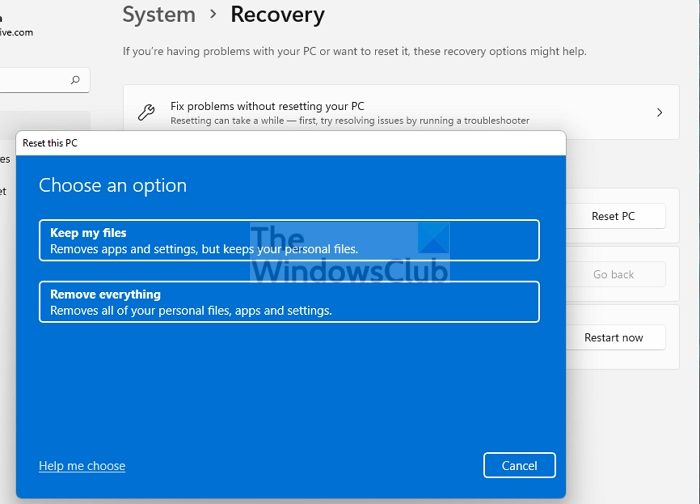
Pokud jste vyčerpali všechny možnosti a zatím nic nefungovalo, můžete zkusit Resetovat tento počítač nebo Cloud Reinstall a resetovat všechny součásti Windows. Můžete také zkusit In-Place Update Repair a zjistit, zda to pomůže. V nepravděpodobném případě, že tento postup problém nevyřeší, budete muset vyčistit a nainstalovat Windows 11/10.
Snad to pomůže!
Tyto příspěvky by vás mohly zajímat :
- PROCESS1_INITIALIZATION_FAILED, 0x0000006B, modrá obrazovka
- Chyba inicializace přihlašovacího procesu ve Windows 11/10
- INICIALIZACE IO1 FAILED Chyba modré obrazovky
- Inicializace HAL se nezdařila Chyba zastavení 0x0000005C
Jak opravit chybu inicializace?
Obecně platí, že oprava chyby inicializace ve Windows 11/10 závisí na instanci nebo na tom, jak k chybě došlo. Můžete vyzkoušet následující návrhy:
- Aktualizujte ovladače a Windows
- Spusťte nástroj pro odstraňování problémů s BSOD
- Spusťte skenování SFC
- Spusťte DISM
- Zkontrolujte pevný disk
- Zakažte nebo odstraňte problematický software
- Použijte příkazový řádek
- Změňte režim řadiče disku z RAID nebo AHCI na SATA/ATA
Co znamená selhání inicializace?
Inicializace Hal se nezdařila Chyba se obvykle vyskytuje v důsledku poškozených nebo zastaralých ovladačů, nekompatibilního hardwaru, poškozených systémových souborů, selhání pevného disku nebo napadení virem. Chyba BSOD, pokud není okamžitě opravena, může vést k trvalé ztrátě dat.
Jak opravit INICIALIZAČNÍ FÁZI 1?
Chcete-li opravit BSoD PHASE1 INICIALIZATION FAILED FAILED ve vašem systému Windows 11/10, můžete vyzkoušet následující návrhy:
jak povolit bezdrátové připojení v režimu 802.11n pro Windows 10
- Ujistěte se, že máte systém Windows aktuální
- Aktualizujte své ovladače
- Spusťte nástroj pro odstraňování problémů s BSOD
- Spusťte skenování SFC
- Spusťte DISM
- Zkontrolujte pevný disk
- Zkopírujte složky Catroot, Catroot2 a CodeIntegrity z vašeho pracovního počítače.
- Dočasně odinstalujte antivirový software
Co je interaktivní přihlášení?
Interaktivní přihlášení je ověřování v počítači pomocí místního uživatelského účtu nebo účtu domény, obvykle kliknutím na tlačítko CTRL+ALT+DEL Klávesová zkratka. Když se uživatel přihlásí, Windows spustí aplikace jménem uživatele a uživatel může s těmito aplikacemi pracovat.
Číst : Jak povolit nebo zakázat zabezpečené přihlášení CTRL+ALT+DEL ve Windows
Co je selhání inicializace přihlašovacího procesu?
K tomuto problému dochází, protože událost celého systému se používá v procesu přihlášení před vytvořením objektu události. Toto chování způsobí selhání procesu přihlášení.